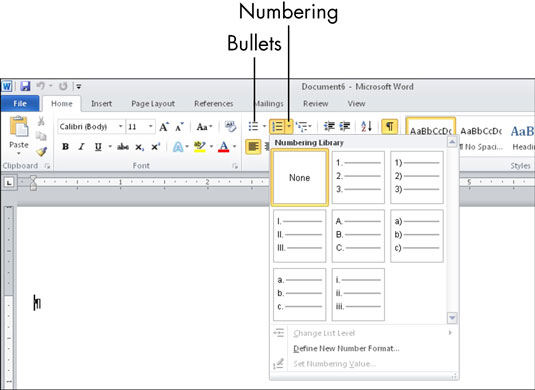Microsoft Word facilita la creació de llistes numerades i amb vinyetes als vostres documents. Tant si esteu creant una llista amb vinyetes per a una llista d'embalatge per a un viatge per veure els vostres néts o una llista numerada per a una recepta, podeu fer que els vostres documents semblin professionals i organitzats en molt poc temps.
Utilitzeu una llista amb vinyetes per a les llistes en què l'ordre dels elements no sigui significatiu i s'utilitza el mateix caràcter de vinyeta davant de cada element. En canvi, utilitzeu una llista numerada per a les llistes on l'ordre dels elements és significatiu, i s'utilitza un número de pas seqüencial per indicar l'ordre.
Podeu crear una llista a partir de paràgrafs existents, o bé podeu activar la funció de llista i escriure la llista a mesura que avanceu. De qualsevol manera, esteu treballant amb el botó Pics o el botó Numeració de la pestanya Inici:
-
Feu clic al botó Pics o Numeració per aplicar una vinyeta o un número per defecte, respectivament. La vinyeta predeterminada és un punt negre sòlid i el tractament de numeració predeterminat utilitza l'estàndard 1., 2., 3., etc.
-
Feu clic a la fletxa a la dreta de qualsevol dels botons per obrir una paleta d'opcions addicionals.
Si aneu per la ruta de la paleta, aquí teniu l'exercici per a pics o llistes numerades:
-
Vignes: trieu un dels personatges de vinyeta de la paleta. Si no trobeu el que voleu, feu clic a Definiu una vinyeta nova per configurar una vinyeta personalitzada.
-
Llistes numerades: trieu entre una varietat d'estils de numeració, com ara àrab (1, 2, 3) i romà (I, II, III); o lletres àrabs i romanes majúscules o minúscules (A, B, C; i, ii, iii). Si feu clic a l'opció Definir nou format de número, s'obre un quadre de diàleg on podeu configurar els vostres propis formats de nombre.
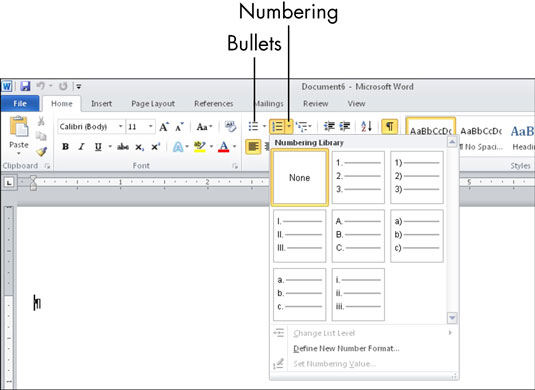
Per a cada llista numerada, Word augmenta automàticament el nombre. Tanmateix, no sempre és perfecte endevinar els vostres desitjos. Per exemple, de vegades podeu tenir un paràgraf normal (no numerat) entre dos paràgrafs numerats consecutivament, o potser voldreu reiniciar la numeració a l'1 quan Word endevini que voleu que la numeració continuï de la llista anterior.
Per canviar entre continuar amb la llista anterior i començar-ne una de nova, feu clic amb el botó dret al paràgraf on voleu que es faci el canvi i, a continuació, trieu Reiniciar a l'1 o Continuar numerant.